Habilitar o compartilhamento de localização
Habilitar serviços de localização
Para habilitar os serviços de localização, primeiro você precisará fornecer permissões de localização ao Teams dentro das configurações do sistema operacional.
Em um Mac
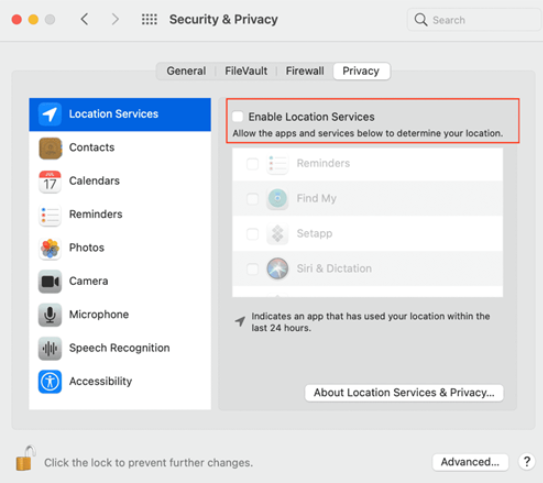
Habilite o Mapas para mostrar sua localização atual em seu Mac.
No Windows
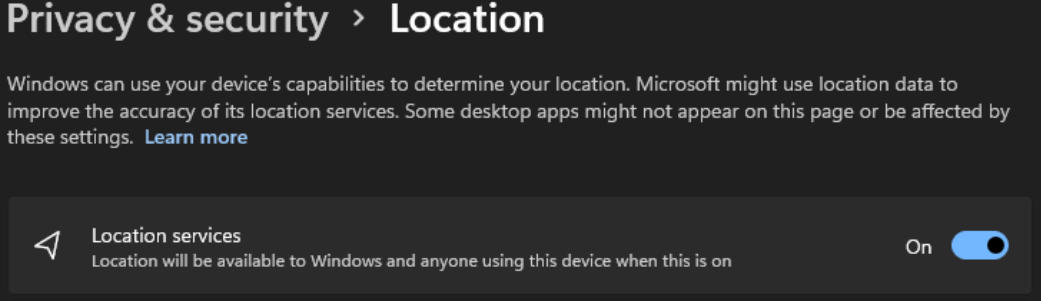
-
Defina o serviço de localização e as configurações de privacidade do Windows.
-
Por padrão, o serviço de localização Windows 10 é desabilitado quando um dispositivo é ativado pela primeira vez. Você precisará garantir que seu serviço de localização Windows 10 esteja habilitado.
Habilitar o Teams para acessar sua localização
-
Ativar Permitir que os aplicativos acessem sua localização.
-
Ativar Permitir que os aplicativos da área de trabalho acessem sua localização.
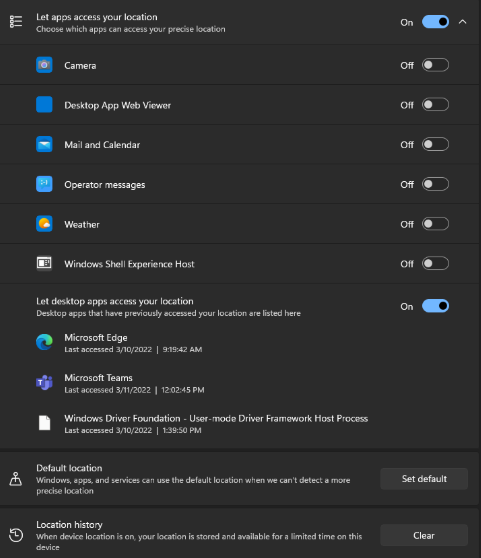
Adicionar, editar ou redefinir sua localização de emergência no Teams
Você pode marcar seu local de emergência abaixo do bloco de discagem em Chamadas ou na parte inferior da seção de chamadas em suas Configurações do Teams.
Observação: você só pode editar seu Local de Emergência em Chamadas.
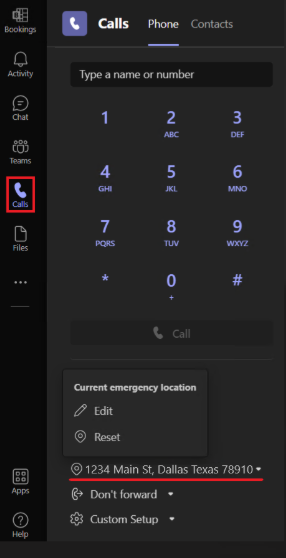
No bloco de discagem do Teams, adicione, confirme, edite ou reinicie seu local de emergência.
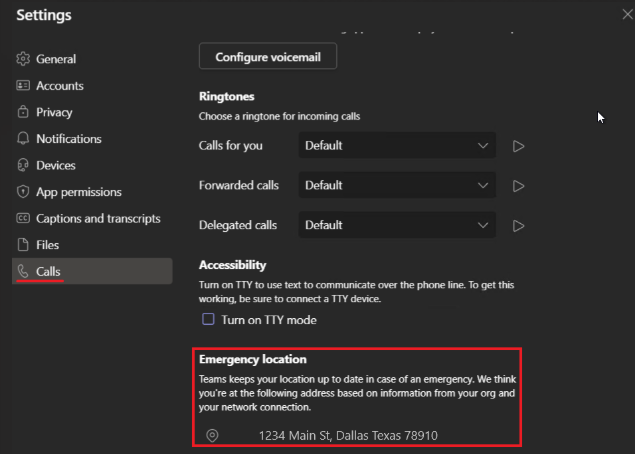
Habilitar serviços de localização no celular
Sua localização é necessária para serviços de emergência e para fazer e receber chamadas PSTN em algumas regiões.
O Teams solicitará que você permita o compartilhamento de localização na primeira vez que você abrir o aplicativo em seu dispositivo móvel. Para ativar ou desativar o compartilhamento de localização após a instalação do Teams, acesse Configurações do Teams em seu dispositivo e Permitir acesso à localização.
Observação: Sem serviços de localização, você não poderá confirmar sua localização de emergência no Teams. Todos os locais de emergência confirmados são salvos e não precisam ser confirmados novamente ao retornar. Quando você se mudar para um novo local físico, o local de emergência do Teams será alterado para refletir quais serviços de localização detectam.










